Hp PHOTOSMART M527 User Manual [ru]
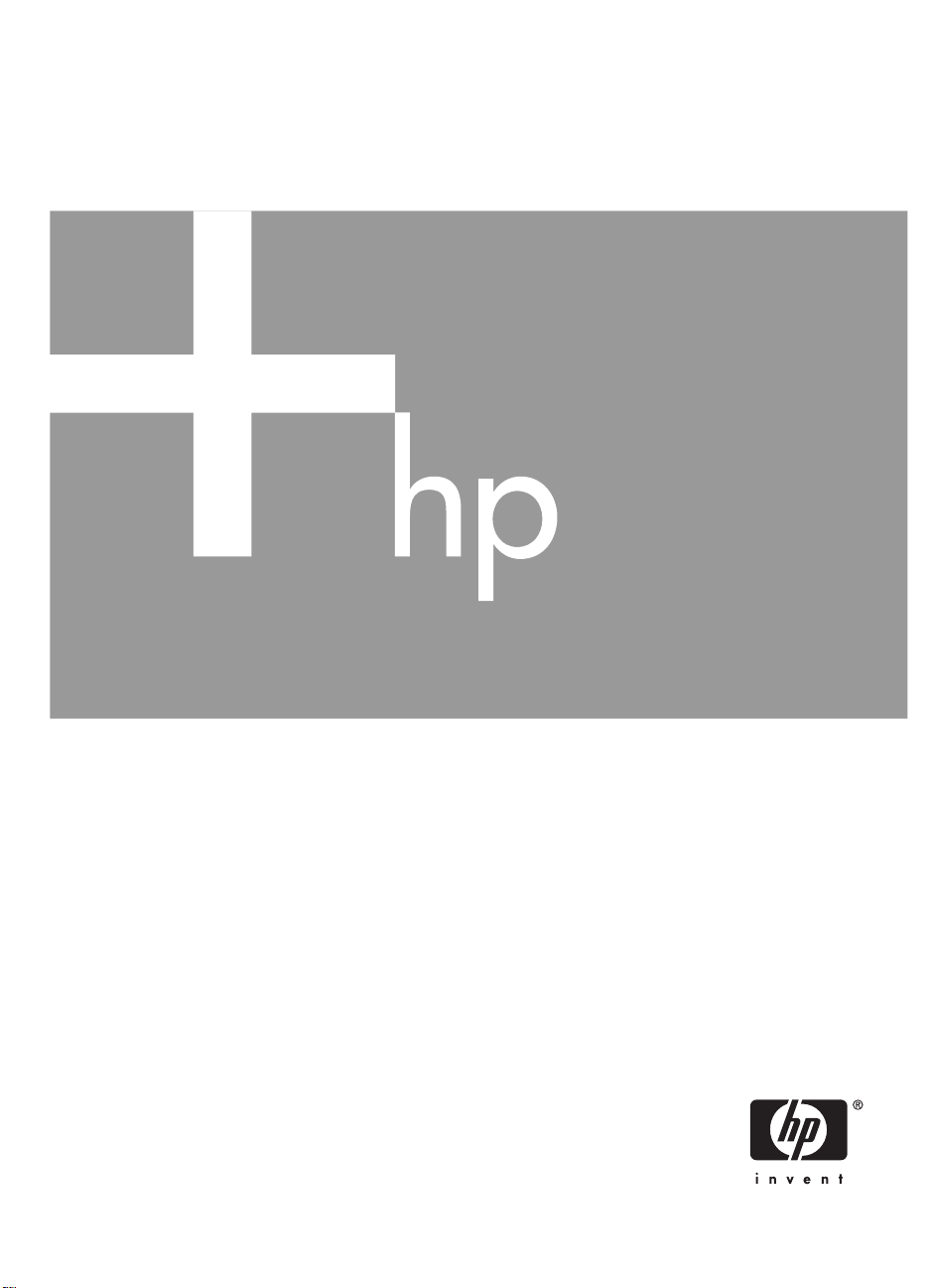
Cameră digitală
HP Photosmart M527
Ghidul utilizatorului
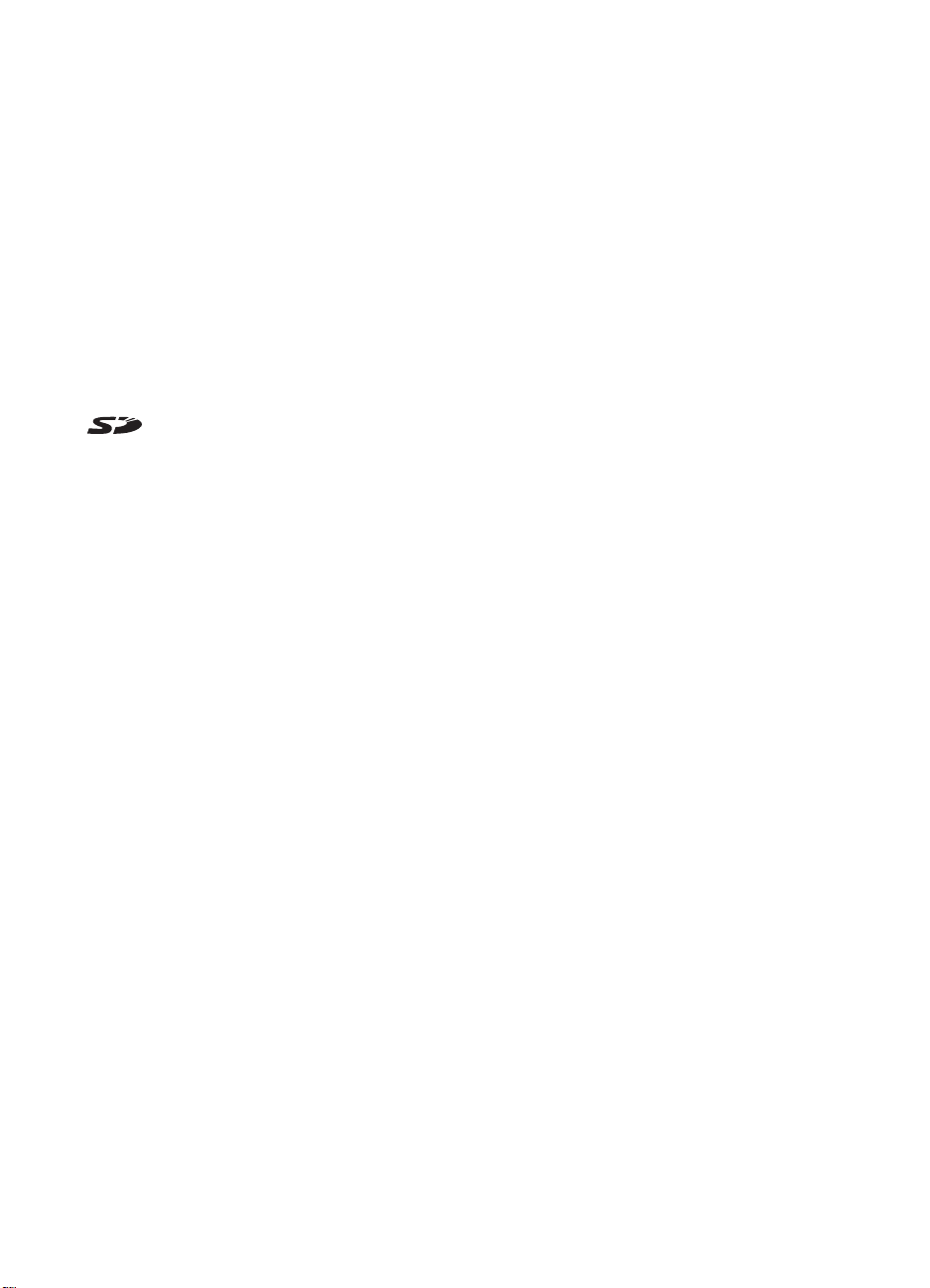
Informaţii legale şi notificări
© Copyright 2006 Hewlett-Packard
Development Company, L.P.
Informaţiile din acest document se pot
modifica fără notificări prealabile.
Singurele garanţii pentru produsele şi
serviciile HP sunt conţinute în
declaraţiile exprese de garanţie ce
însoţesc aceste produse şi servicii.
Nici o informaţie inclusă în acest
document nu poate fi considerată
garanţie suplimentară. HP nu poate fi
făcută răspunzătoare pentru erori
tehnice sau de editură sau omisiuni în
prezentul document.
Windows® este o marcă comercială a
Microsoft Corporation înregistrată în
SUA.
Sigla SD este o marcă
comercială a proprietarului ei.
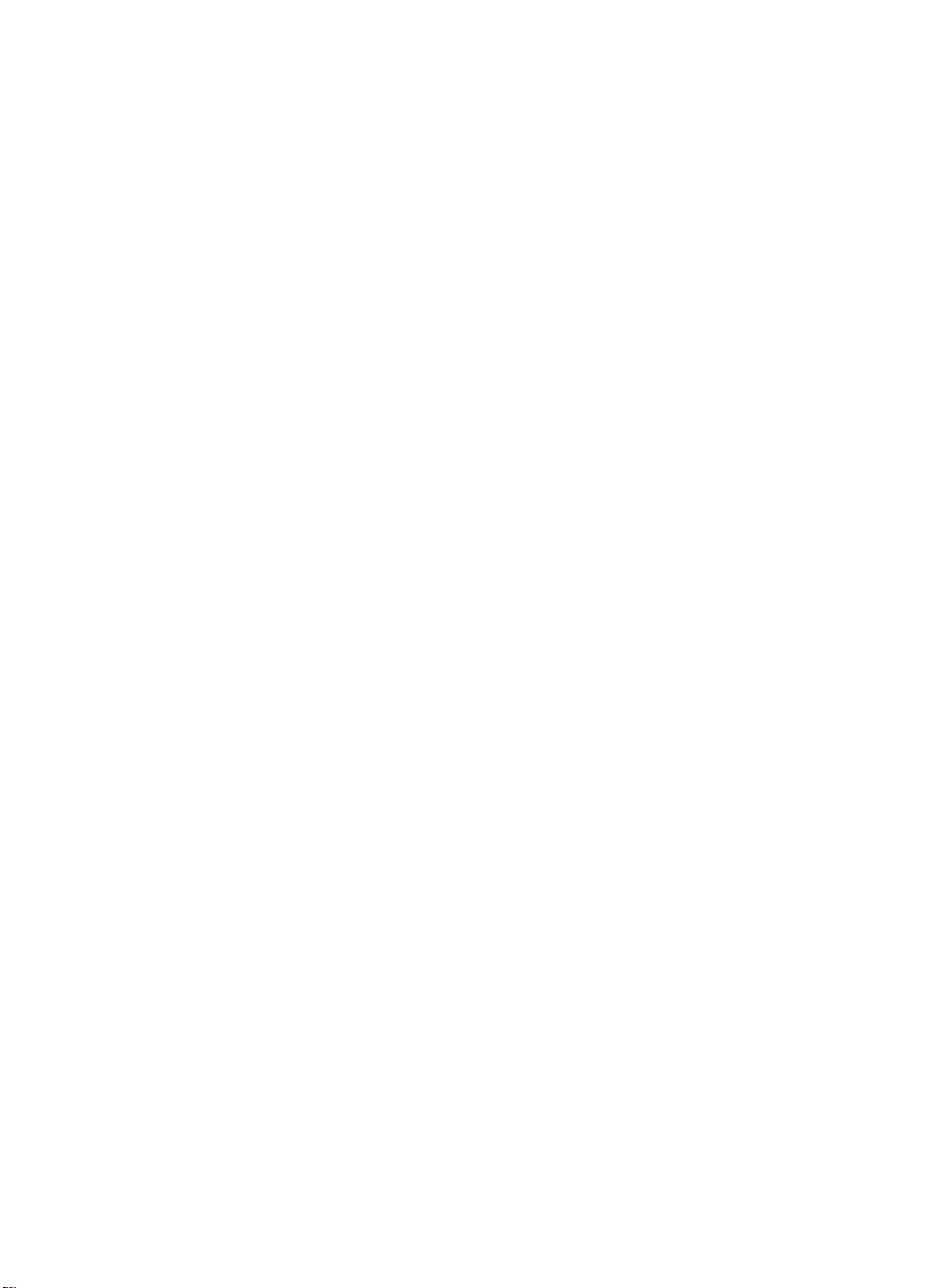
Cuprins
1Noţiuni introductive..............................................................................................5
Părţile de sus şi din spate ale camerei ..................................................................5
Părţile din faţă, din lateral şi de jos ale camerei......................................................6
Locaş pentru andocarea camerei...........................................................................6
Înainte să faceţi fotografii........................................................................................6
Utilizarea camerei.................................................................................................10
2 Realizarea fotografiilor şi înregistrarea clipurilor video.................................. 11
Preluarea de imagini statice.................................................................................11
Înregistrarea clipurilor video..................................................................................12
Instant Review (Vizionare instantanee)................................................................12
Focalizarea şi expunerea automate......................................................................12
Utilizarea transfocării............................................................................................14
Setarea bliţului......................................................................................................15
Utilizarea modurilor de declanşare.......................................................................16
Utilizarea meniului Capture (Captură)................................................................... 18
3 Vizionarea imaginilor şi a clipurilor video........................................................21
Ştergerea imaginilor.............................................................................................22
Vizualizarea de miniaturi....................................................................................... 22
Mărirea imaginilor.................................................................................................22
4 Utilizarea meniului Design Gallery (Galerie de proiecte)................................23
Eliminarea ochilor roşii.......................................................................................... 23
Aplicarea efectelor artistice...................................................................................24
Modificarea culorilor.............................................................................................24
Adăugarea unui chenar........................................................................................25
Înregistrarea audio................................................................................................25
Instalarea bateriilor..........................................................................................7
Încărcaţi bateriile.............................................................................................7
Pornirea camerei.............................................................................................7
Selectarea limbii..............................................................................................7
Setarea regiunii...............................................................................................8
Setarea datei şi a orei...................................................................................... 8
Instalarea şi formatarea unui card de memorie opţional..................................8
Instalarea software-ului...................................................................................9
Focalizarea pe subiect...................................................................................13
Optimizarea focalizării...................................................................................13
Utilizarea funcţiei Focus Lock (Fixare focalizare)..........................................13
Optimizarea expunerii....................................................................................14
Transfocarea optică.......................................................................................15
Transfocarea digitală.....................................................................................15
Ochi roşii.......................................................................................................16
Utilizarea modului Self-Timer (Temporizator)................................................17
Utilizarea modului Burst (Serie).....................................................................18
Exposure Compensation (Compensare expunere)........................................20
White Balance (Echilibrare alb).....................................................................20
ISO speed (Viteză ISO).................................................................................20
Camera digitală
HP Photosmart M527
3
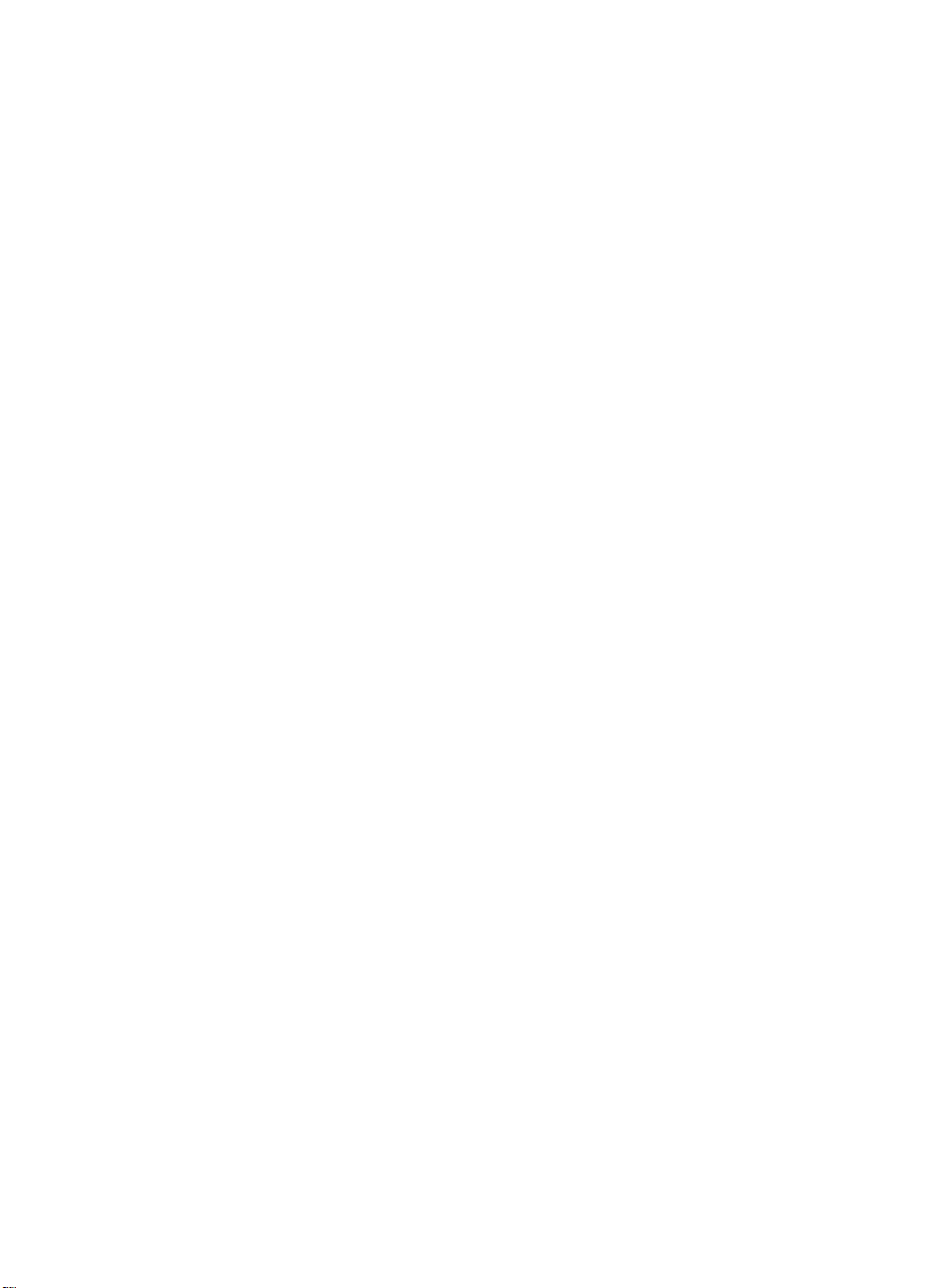
5 Transferarea şi imprimarea imaginilor.............................................................. 27
Transferarea imaginilor cu software-ul HP Photosmart........................................27
Transferarea imaginilor fără software-ul HP Photosmart......................................27
Conectarea la computer................................................................................28
Utilizarea unui cititor de carduri de memorie.................................................28
Imprimarea imaginilor de la cameră.....................................................................29
6 Utilizarea HP Photosmart Express....................................................................30
Utilizarea meniului Photosmart Express...............................................................30
Configurarea destinaţiilor online din cameră.........................................................30
Trimiterea imaginilor către destinaţii online........................................................... 31
Selectarea imaginilor pentru imprimare................................................................31
Cumpărarea de imprimate online.........................................................................32
7 Utilizarea Setup Menu (Meniu Configurare).....................................................33
8 Depanare.............................................................................................................34
Resetarea camerei...............................................................................................34
Probleme şi soluţii................................................................................................34
9 Asistenţă pentru produs....................................................................................38
Site-uri Web utile..................................................................................................38
Obţinerea de asistenţă.........................................................................................38
A Gestionarea bateriilor......................................................................................... 40
Principalele aspecte legate de baterii...................................................................40
Prelungirea duratei de viaţă a bateriilor................................................................40
Măsuri de siguranţă pentru utilizarea bateriilor.....................................................40
Indicatori de alimentare........................................................................................41
Număr de declanşări per tip de baterii..................................................................41
Performanţele bateriilor........................................................................................42
Reîncărcarea bateriilor cu NiMH...........................................................................42
Măsuri de siguranţă pentru încărcarea bateriilor..................................................43
B Specificaţii...........................................................................................................44
Capacitate de memorie......................................................................................... 45
Image quality (Calitate imagine)...........................................................................45
Index...........................................................................................................................47
4
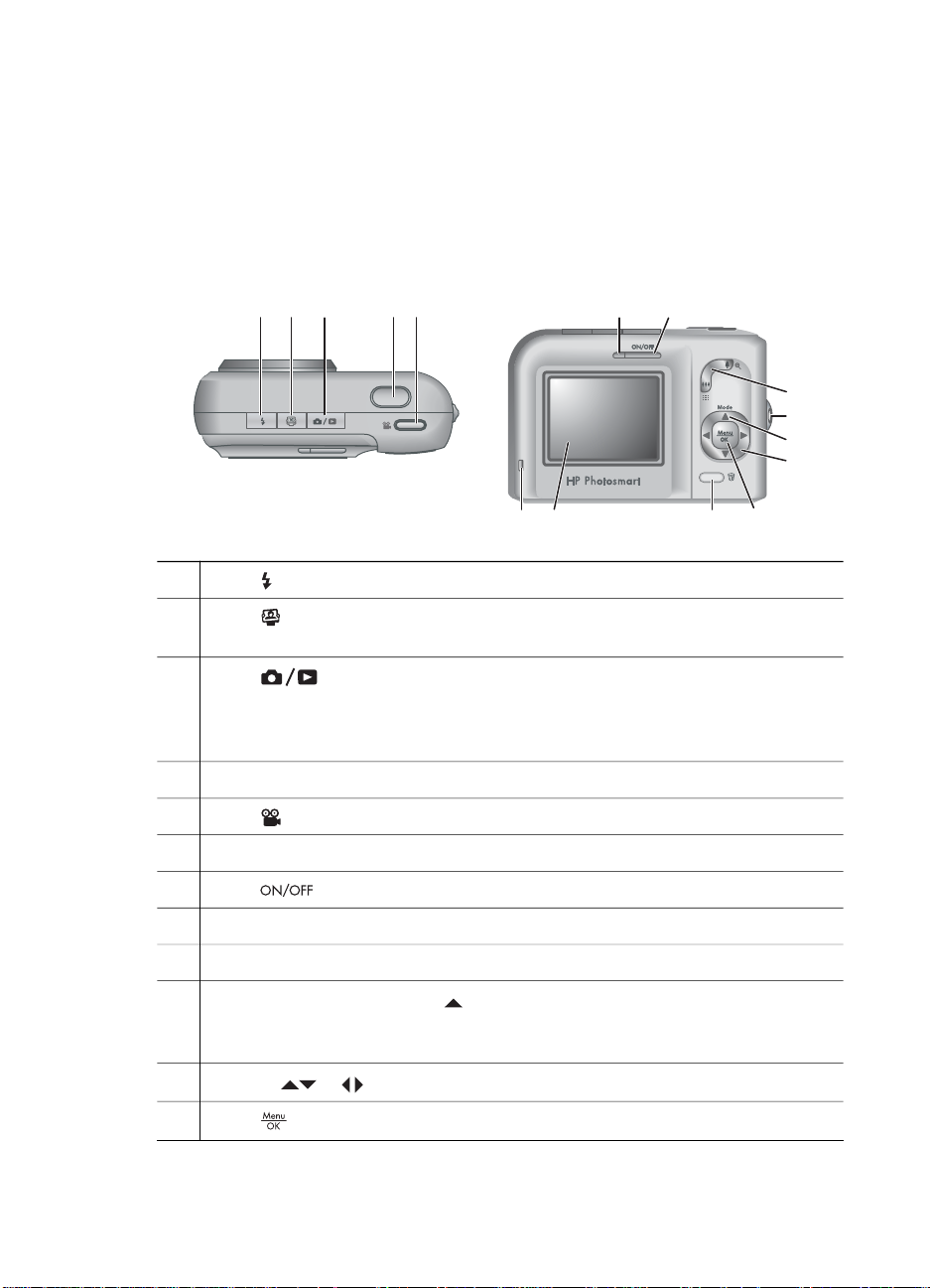
1
Noţiuni introductive
Utilizaţi această secţiune pentru a vă familiariza cu comenzile camerei, pentru a
configura camera digitală pentru utilizare şi pentru a începe să realizaţi fotografii.
Părţile de sus şi din spate ale camerei
1
Buton Flash (Bliţ)—Consultaţi Setarea bliţului la pagina 15.
2
Buton Photosmart Express—Consultaţi Utilizarea HP Photosmart Express
la pagina 30.
3
Buton Live View/Playback (Vizualizare directă/Redare)—Comută
între Live View (Vizualizare directă) şi Playback (Redare) (consultaţi
Realizarea fotografiilor şi înregistrarea clipurilor video la pagina 11 şi
Vizionarea imaginilor şi a clipurilor video la pagina 21).
7645123
8
9
10
11
12131415
4
Buton Shutter (Declanşator).
5
Buton Video.
6
Led Alimentare.
7
Buton .
8
Pârghie Zoom (Transfocare)—Consultaţi Utilizarea transfocării la pagina 14.
9 Dispozitiv pentru montarea curelei de mână.
10
Buton Mode (Mod)—Apăsaţi pentru a accesa meniul Shooting Mode
(Mod declanşare) în timp ce vă aflaţi în modul Live View (Vizualizare
directă) (consultaţi Utilizarea modurilor de declanşare la pagina 16).
11
Butoane şi —Derulează prin meniuri şi imagini.
12
Buton —Afişează meniurile camerei, selectează opţiuni şi confirmă acţiuni.
Camera digitală
HP Photosmart M527
5
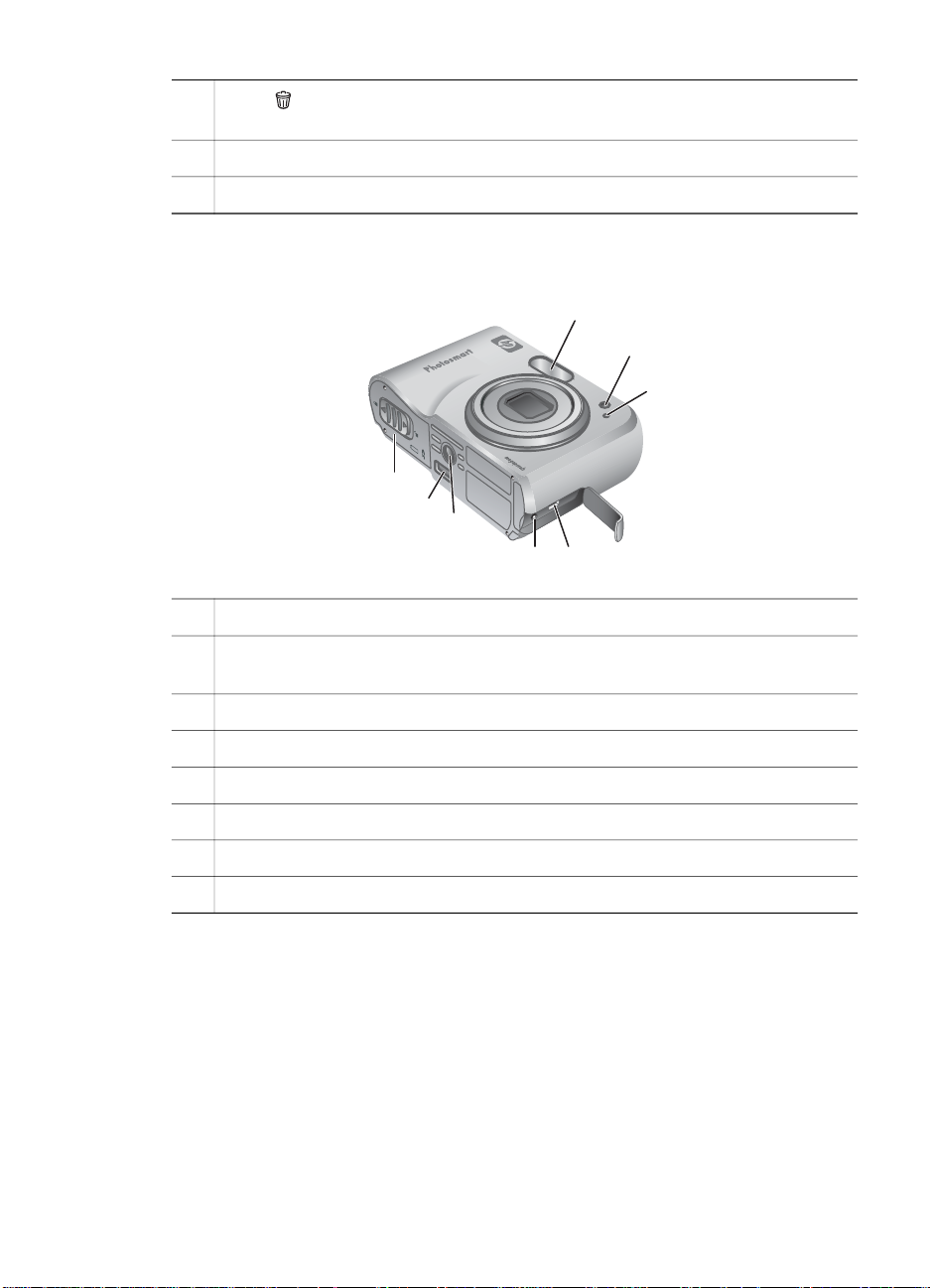
Capitol 1
(continuare)
13
Buton Delete (Ştergere)—Accesează funcţia de Delete (Ştergere) din
modul Playback (Redare) (consultaţi Ştergerea imaginilor la pagina 22).
14
Afişaj pentru imagini.
15
Led pentru încărcarea bateriilor.
Părţile din faţă, din lateral şi de jos ale camerei
1
2
3
8
7
6
5
4
1
Bliţ.
2 Indicator Self-Timer (Temporizator)—Consultaţi Utilizarea modului Self-Timer
(Temporizator) la pagina 17.
3
Microfon.
4
Conector USB.
5
Conector pentru adaptorul de alimentare.
6 Dispozitiv de montare pe trepied.
7 Conector andocare.
8
Uşa pentru baterii/card de memorie.
Locaş pentru andocarea camerei
Dacă achiziţionaţi o staţie de andocare, aceasta are mai multe locaşuri goale. Când
instalaţi o staţie de andocare opţională pentru a o utiliza cu această cameră, utilizaţi
locaşul de andocare cu eticheta verde pătrată. Pentru instrucţiuni, consultaţi Ghidul
utilizatorului staţiei.
Înainte să faceţi fotografii
Înainte să faceţi fotografii sau să înregistraţi clipuri video, finalizaţi procedurile de
mai jos.
6
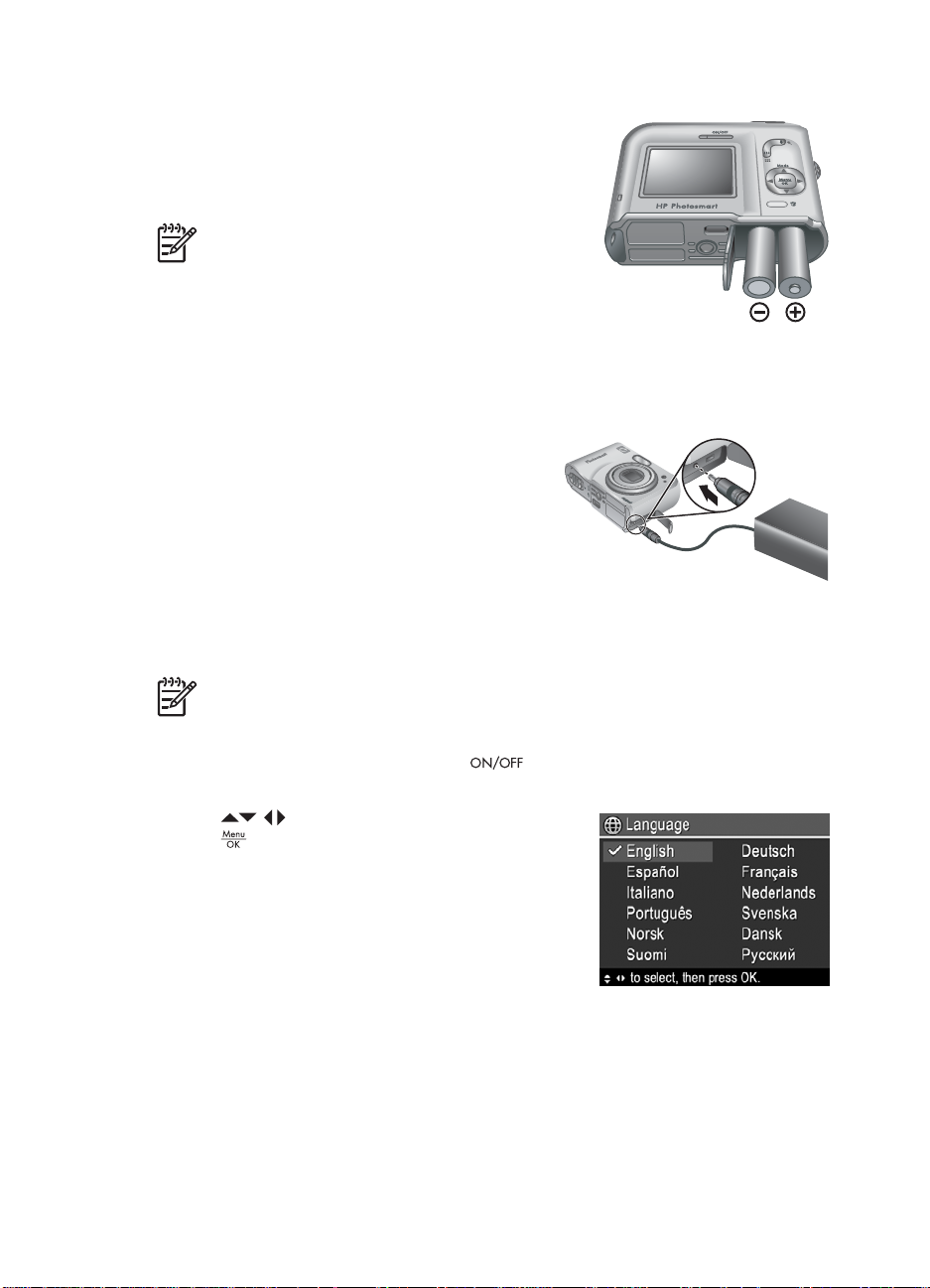
Instalarea bateriilor
1. Deschideţi uşa pentru baterii/card de memorie,
glisând zăvorul aşa cum se indică pe uşa pentru
baterii/card de memorie.
2. Introduceţi bateriile.
3. Închideţi uşa pentru baterii/card de memorie.
Notă Înainte să scoateţi bateriile, opriţi
camera. Dacă utilizaţi baterii acumulatoare cu
NiMH, încărcaţi-le complet înainte să le utilizaţi
prima dată (consultaţi Încărcaţi bateriile
la pagina 7).
Încărcaţi bateriile
Bateriile se pot încărca în cameră, cu un adaptor opţional de alimentare cu c.a., sau
în locaşul suplimentar pentru baterii al unei staţii de andocare opţionale pentru
camera HP Photosmart Premium.
Conectaţi adaptorul opţional de alimentare cu
c.a. la cameră, apoi conectaţi-l la o priză
electrică. Dacă utilizaţi o staţie opţională de
andocare a camerei, conectaţi staţia şi andocaţi
camera.
Ledul pentru încărcarea bateriilor de pe cameră
clipeşte, indicând faptul că bateriile se încarcă
(dacă efectuaţi încărcarea într-o staţie opţională de andocare HP Photosmart
Premium, va clipi ledul pentru încărcarea bateriilor de pe staţie). Bateriile sunt
încărcate complet când ledul pentru încărcarea bateriilor rămâne aprins (aproximativ
12–15 ore).
Notă Bateriile se pot încărca şi cu ajutorul unui încărcător rapid opţional
HP Photosmart.
Pornirea camerei
Pentru a porni camera, apăsaţi butonul .
Selectarea limbii
Utilizaţi pentru a alege limba dorită, apoi
apăsaţi
Pentru a schimba ulterior limba, utilizaţi meniul Setup
(Configurare) (consultaţi Utilizarea Setup Menu
(Meniu Configurare) la pagina 33).
.
Camera digitală
HP Photosmart M527
7
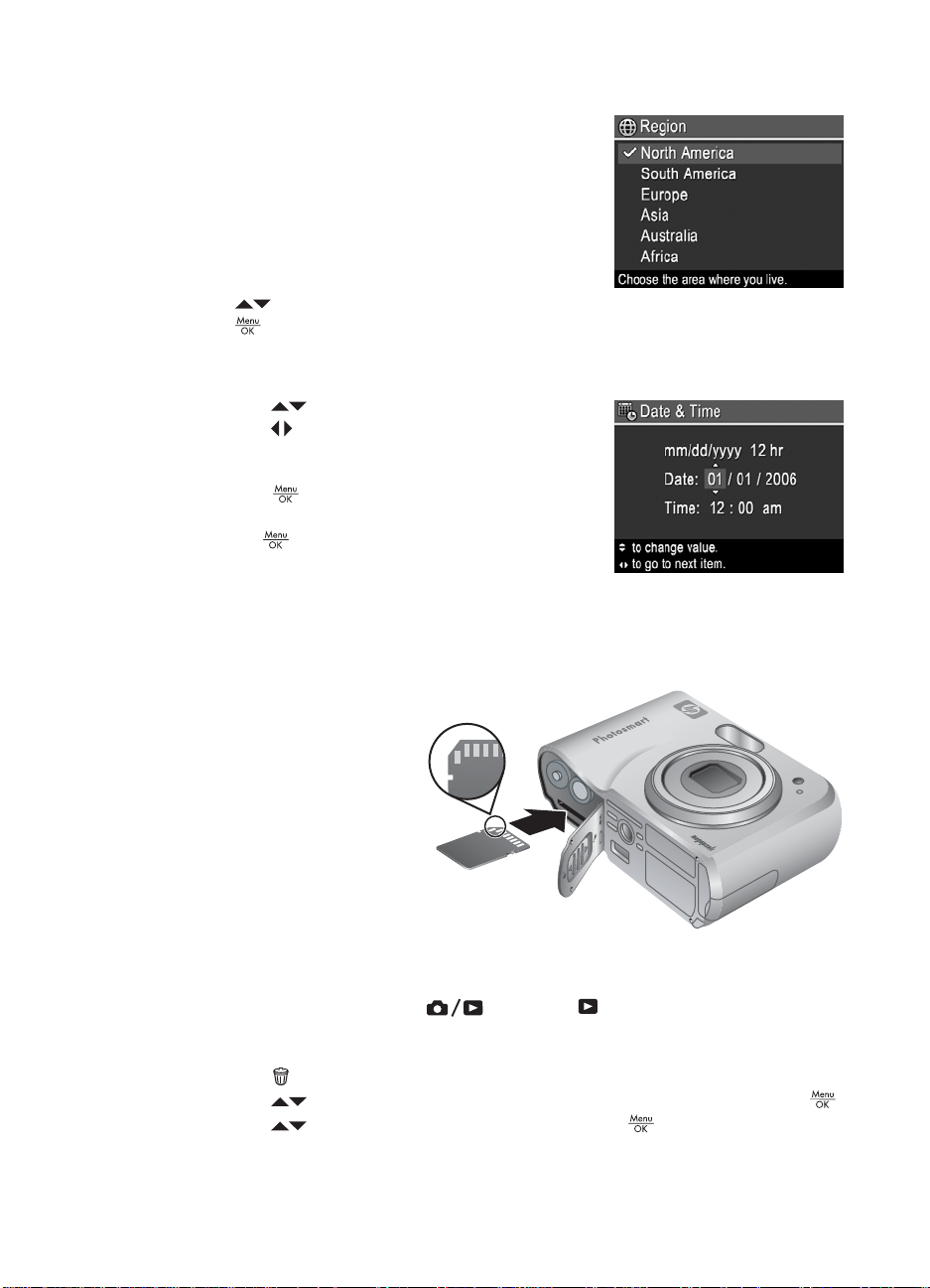
Capitol 1
Setarea regiunii
Alături de setarea Language (Limba), setarea
Region (Regiune) determină formatul implicit pentru
dată şi formatul semnalului video pentru afişarea
imaginilor din cameră pe un televizor, când este
conectată printr-o staţie opţională de andocare
HP Photosmart Premium sau unitate de andocare
fără fir (consultaţi Utilizarea Setup Menu (Meniu
Configurare) la pagina 33).
Utilizaţi
apăsaţi
pentru a alege regiunea dorită, apoi
.
Setarea datei şi a orei
1.
Utilizaţi
2.
Utilizaţi
selecţii şi repetaţi Pasul 1 până când data şi ora
sunt setate corect.
3.
Apăsaţi
formatul acestora sunt corecte, apoi apăsaţi încă
o dată
Pentru a schimba ulterior data şi ora, utilizaţi Setup
Menu (Meniu Configurare) (consultaţi Utilizarea Setup Menu (Meniu Configurare)
la pagina 33).
pentru a ajusta valorile evidenţiate.
pentru a vă deplasa la celelalte
când setările pentru dată, oră şi
pentru confirmare.
Instalarea şi formatarea unui card de memorie opţional
1. Opriţi camera şi
deschideţi uşa pentru
baterii/card de memorie.
2. Introduceţi cardul de
memorie opţional în
slotul mic, aşa cum se
arată. Asiguraţi-vă că aţi
introdus cardul de
memorie în mod
corespunzător.
3. Închideţi uşa pentru
baterii/card de memorie
şi porniţi camera.
Formataţi întotdeauna cardurile de memorie înainte de prima utilizare.
1.
Cu camera pornită, apăsaţi
colţul din dreapta-sus al afişajului pentru imagini. Acest lucru indică faptul că vă
aflaţi în modul Playback (Redare).
2.
Apăsaţi
3.
Utilizaţi
4.
Utilizaţi
8
.
pentru a selecta Format Card (Formatare card), apoi apăsaţi .
pentru a selecta Yes (Da), apoi apăsaţi pentru a formata cardul.
până când apare o perioadă scurtă în
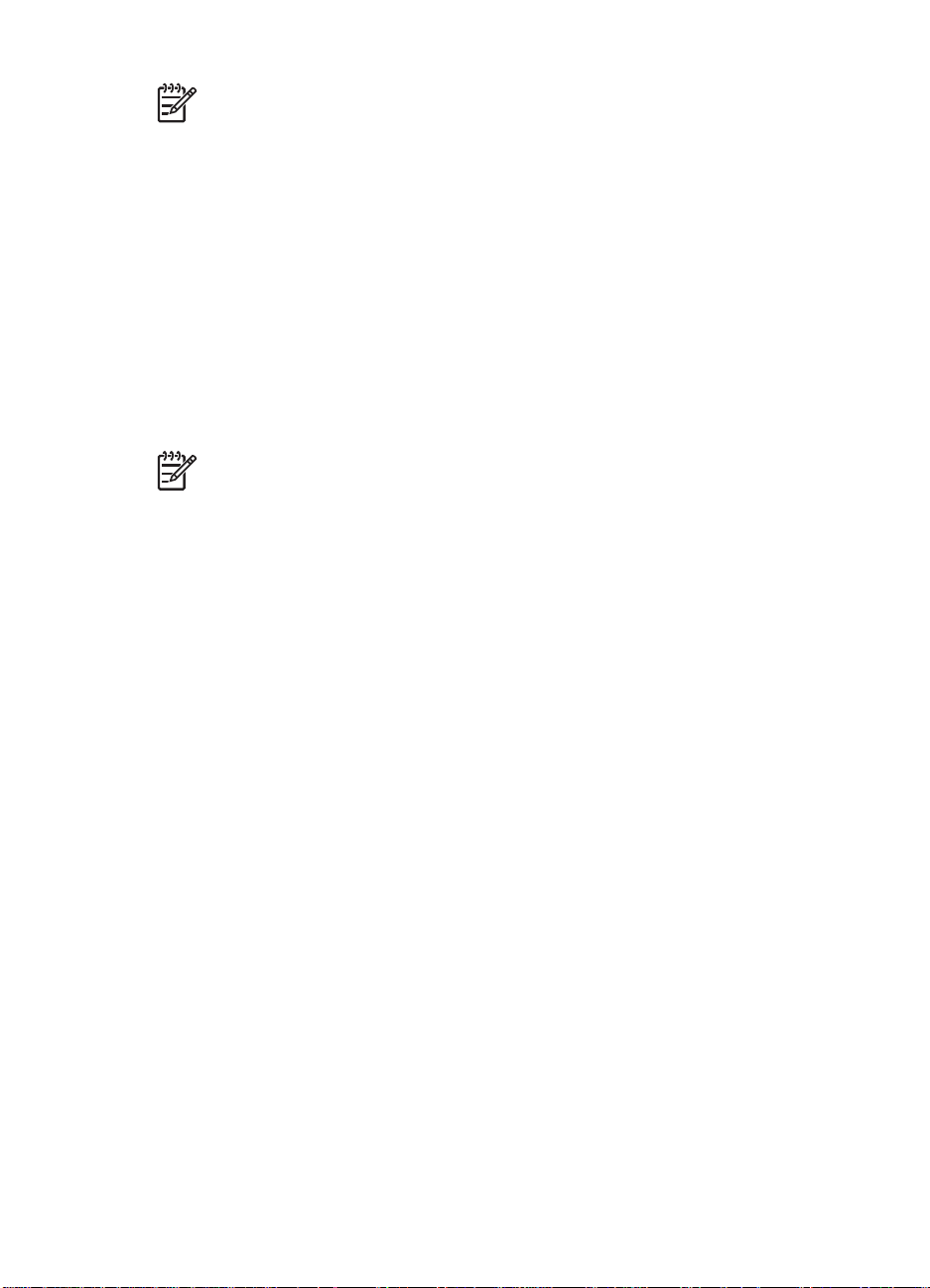
Notă După ce aţi instalat un card de memorie, toate noile imagini şi clipuri
video se vor stoca pe card, în loc de memoria internă. Pentru a utiliza memoria
internă şi pentru a vizualiza imaginile stocate în ea, scoateţi cardul de
memorie. Pentru a transfera imagini din memoria internă pe un card de
memorie opţional, consultaţi Move Images to Card (Mutare imagini pe card)
sub Utilizarea meniului Design Gallery (Galerie de proiecte) la pagina 23.
Pentru informaţii despre cardurile de memorie acceptate, consultaţi Depozitare
la pagina 44.
Instalarea software-ului
Software-ul HP Photosmart furnizează caracteristici pentru transferul imaginilor şi a
clipurilor video pe computer, precum şi caracteristici pentru modificarea imaginilor
stocate (eliminarea ochilor roşii, rotirea, decuparea, redimensionarea, ajustarea
calităţii imaginii, adăugarea de culori şi de efecte speciale şi altele). Consultaţi Despre
software-ul HP Photosmart la pagina 9.
Notă Dacă întâmpinaţi dificultăţi la instalarea sau utilizarea software-ului HP
Photosmart, consultaţi site-ul Web Asistenţă pentru clienţi HP, pentru informaţii
suplimentare: www.hp.com/support.
Windows
Dacă aveţi un computer Windows care nu îndeplineşte cerinţele de sistem enunţate
pe ambalajul camerei, se instalează HP Photosmart Essential (consultaţi Despre
software-ul HP Photosmart la pagina 9).
1. Închideţi toate programele şi dezactivaţi temporar orice software de protecţie
antivirus.
2. Introduceţi CD-ul cu software HP Photosmart în unitatea pentru CD şi urmaţi
instrucţiunile de pe ecran. Dacă nu apare ecranul de instalare, faceţi clic pe Start,
faceţi clic pe Run (Executare), tastaţi D:\Setup.exe, unde D este litera
corespunzătoare unităţii pentru CD, apoi faceţi clic pe OK.
3. După ce instalarea software-ului s-a terminat, reactivaţi software-ul de protecţie
antivirus.
Macintosh
1. Introduceţi CD-ul cu software HP Photosmart în unitatea pentru CD.
2. Faceţi dublu clic pe pictograma CD în spaţiul de lucru al computerului.
3. Faceţi dublu clic pe pictograma programului de instalare, apoi urmaţi instrucţiunile
de pe ecran.
Camera digitală
HP Photosmart M527
9
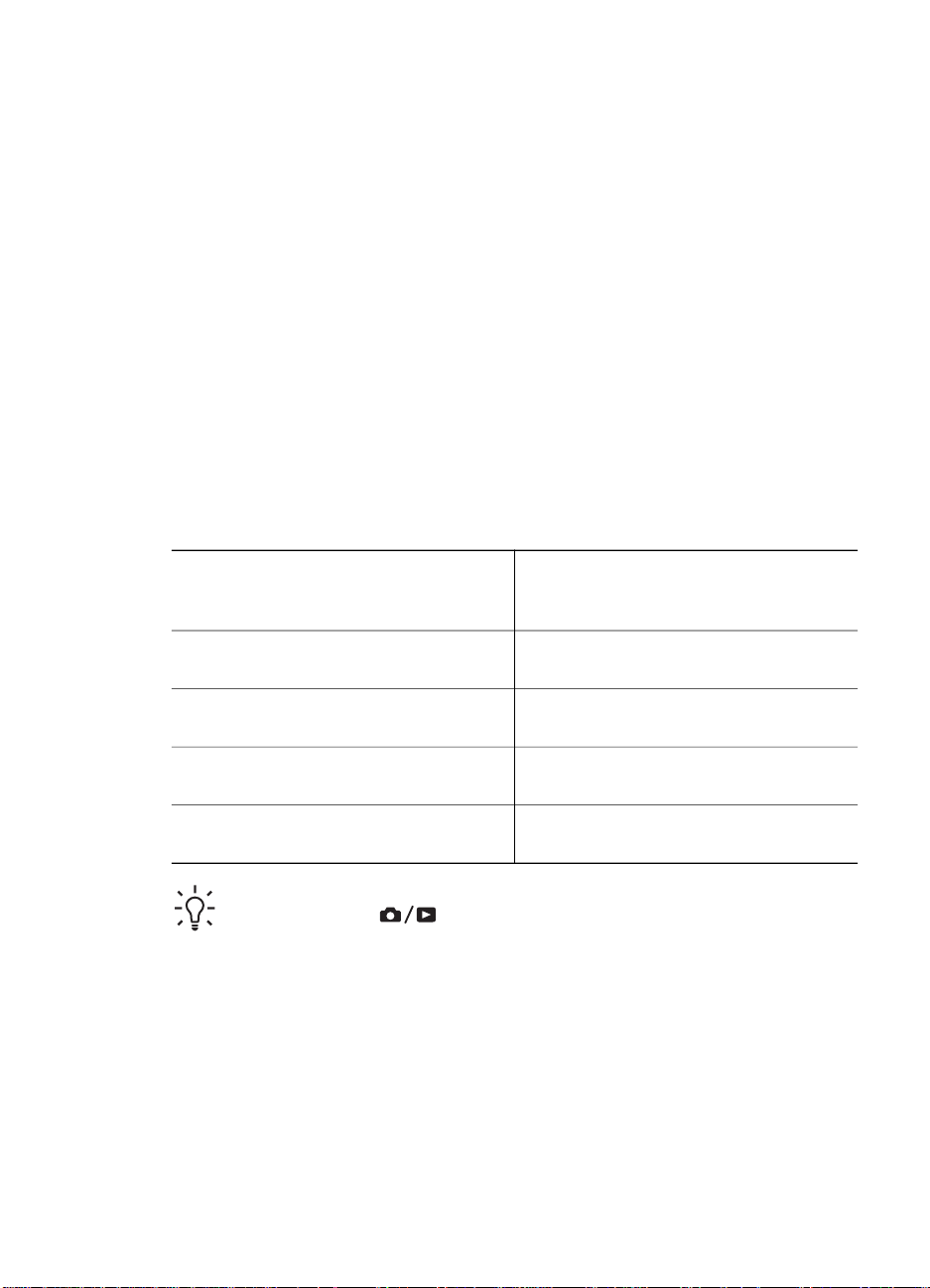
Capitol 1
Despre software-ul HP Photosmart
CD-ul livrat împreună cu camera conţine următoarele versiuni de software
HP Photosmart:
● Software HP Photosmart Premier (pentru sisteme Windows XP şi XP x64 cu cel
puţin 128 MO memorie RAM). Această versiune de software include unele
caracteristici suplimentare care vă permit să utilizaţi Photosmart Express pentru
a trimite prin e-mail imagini la adrese specificate, pentru a crea albume online şi
pentru a imprima automat imaginile selectate când conectaţi camera la computer.
Consultaţi Utilizarea HP Photosmart Express la pagina 30.
● Software HP Photosmart Essential (pentru sisteme Windows 98, 98SE, Me şi
2000, şi pentru sisteme Windows XP cu mai puţin de 128 MO memorie RAM).
Această versiune nu are caracteristicile suplimentare specificate pentru softwareul HP Photosmart Premier.
● Software HP Photosmart Mac (pentru sisteme Macintosh).
Pentru a afla mai multe despre caracteristicile software-ului şi despre cum să le
utilizaţi, consultaţi caracteristica Help (Ajutor) din software-ul HP Photosmart.
Utilizarea camerei
Configurarea fiind gata, puteţi să realizaţi şi să vizionaţi imagini statice şi clipuri video.
Pentru informaţii despre preluarea de
imagini statice şi despre capturarea de
clipuri video
Pentru informaţii despre vizionarea
imaginilor şi clipurilor video pe cameră
Pentru informaţii despre îmbunătăţirea
imaginilor
Pentru informaţii despre transferul
imaginilor din cameră pe un computer
Pentru informaţii despre imprimarea
imaginilor
Sfat Pentru a comuta între Live View (Vizualizare directă) şi Playback
(Redare) , apăsaţi
.
Consultaţi Preluarea de imagini statice
la pagina 11 şi Înregistrarea clipurilor
video la pagina 12
Consultaţi Vizionarea imaginilor şi a
clipurilor video la pagina 21
Consultaţi Utilizarea meniului Design
Gallery (Galerie de proiecte) la pagina 23
Consultaţi Transferarea imaginilor cu
software-ul HP Photosmart la pagina 27
Consultaţi Imprimarea imaginilor de la
cameră la pagina 29
10
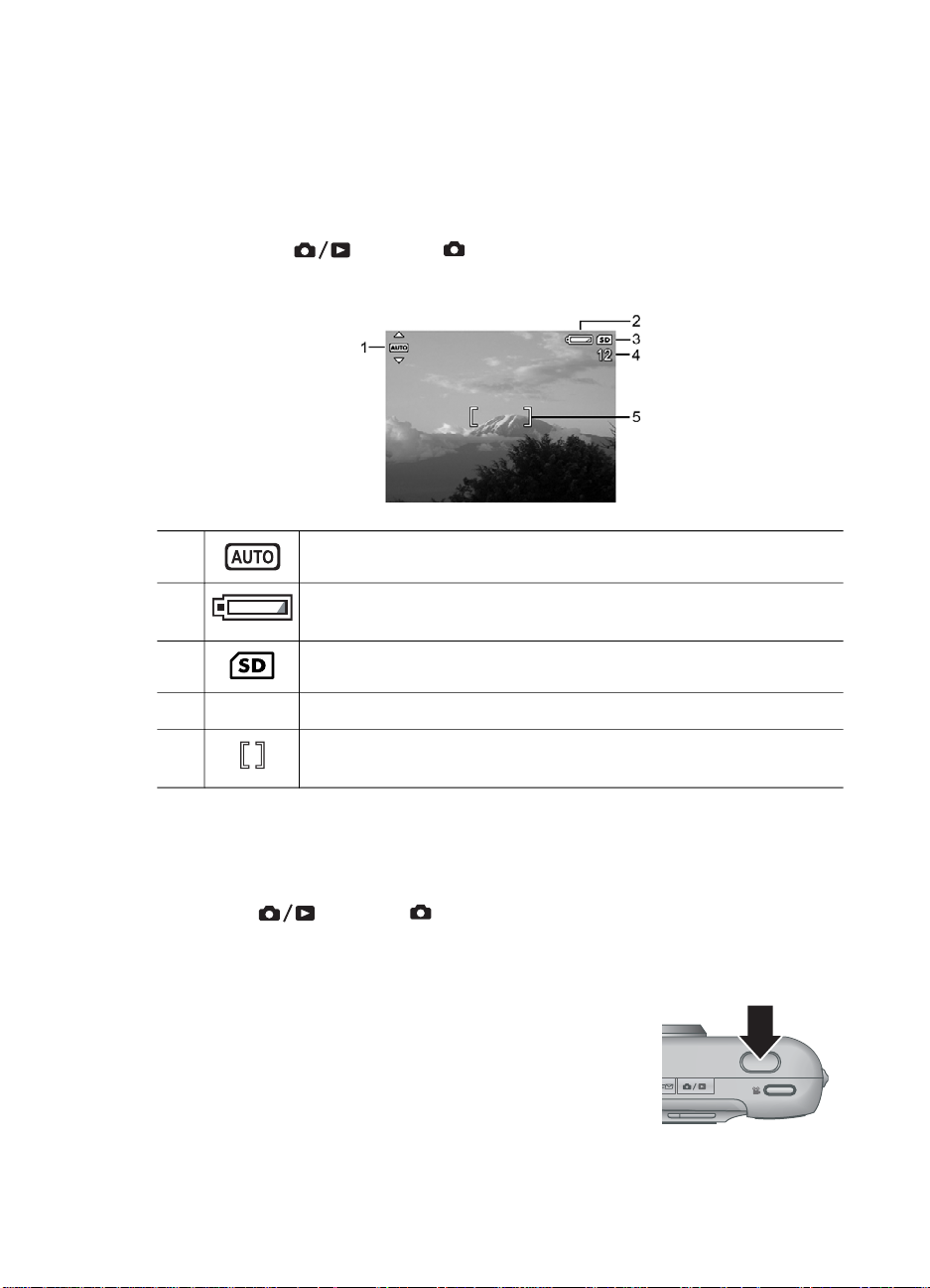
2
Realizarea fotografiilor şi înregistrarea clipurilor video
Modul Live View (Vizualizare directă) vă permite să încadraţi fotografii şi clipuri
video în afişajul pentru imagini. Pentru a activa modul Live View (Vizualizare
directă), apăsaţi
sus al afişajului pentru imagini. Afişajul Live View (Vizualizare directă) arată astfel:
1 Indicator Shooting mode (Mod declanşare).
2 Indicator pentru nivelul bateriei (consultaţi Indicatori de alimentare
până când apare pentru scurt timp în colţul din dreapta-
la pagina 41).
3
4 12
5 Focus bracket (Paranteze focalizare) (consultaţi Focalizarea şi
Indicator pentru card de memorie.
Contor fotografii rămase.
expunerea automate la pagina 12).
Preluarea de imagini statice
Puteţi să faceţi o fotografie aproape în orice moment în care camera este pornită,
indiferent de ceea ce este afişat pe afişajul pentru imagini.
1.
Apăsaţi
afişajului pentru imagini. Acest lucru indică faptul că vă aflaţi în modul Live View
(Vizualizare directă).
2. Încadraţi subiectul de fotografiat.
3. Apăsaţi butonul Shutter (Declanşator) în jos până la
jumătate şi fixaţi focalizarea şi expunerea. Când
focalizarea este fixată, parantezele pentru focalizare de
pe afişaj luminează verde continuu (consultaţi
Focalizarea şi expunerea automate la pagina 12).
4. Apăsaţi complet butonul Shutter (Declanşator) pentru a
realiza fotografia.
5. Pentru a adăuga un clip audio, continuaţi să ţineţi apăsat butonul Shutter
(Declanşator), apoi eliberaţi-l când aţi terminat.
până când apare pentru scurt timp în colţul din dreapta-sus al
Camera digitală
HP Photosmart M527
11
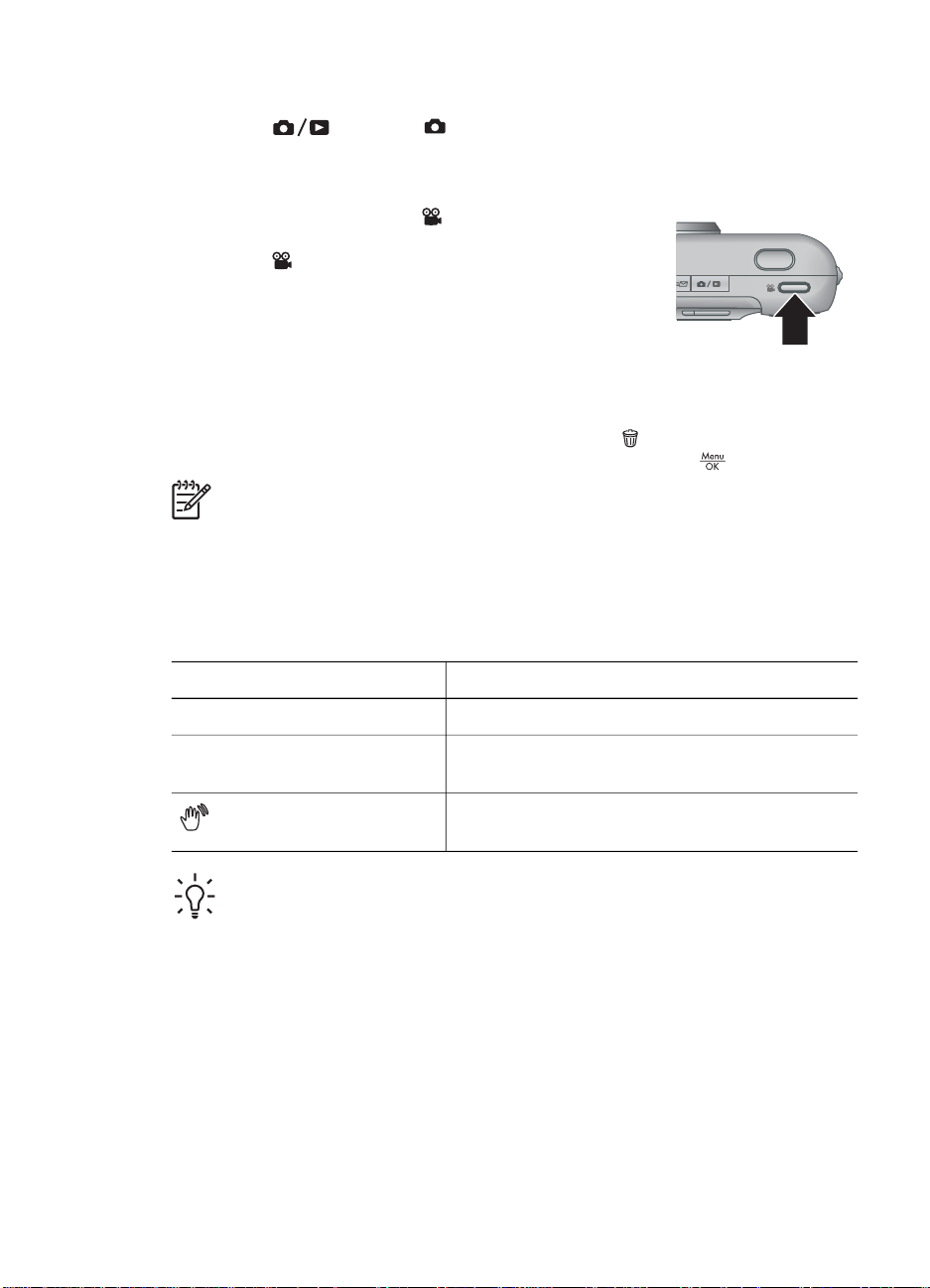
Capitol 2
Înregistrarea clipurilor video
1.
Apăsaţi
afişajului pentru imagini. Acest lucru indică faptul că vă aflaţi în modul Live View
(Vizualizare directă).
2. Încadraţi subiectul.
3.
Apăsaţi şi eliberaţi butonul
4. Pentru a opri înregistrarea video, apăsaţi şi eliberaţi
butonul
până când apare pentru scurt timp în colţul din dreapta-sus al
Video.
Video încă o dată.
Instant Review (Vizionare instantanee)
După ce aţi preluat o imagine statică sau aţi înregistrat un clip video, camera afişează
pentru scurt timp imaginea sau clipul în Instant Review (Vizionare instantanee).
Dacă doriţi să ştergeţi imaginea sau clipul video, apăsaţi
(Această imagine) din submeniul Delete (Ştergere), apoi apăsaţi
Notă Pentru a asculta sunetul asociat unei imagini sau unui clip video,
transferaţi imaginea sau clipul pe computer cu software-ul HP Photosmart sau
utilizaţi o staţie opţională de andocare HP Photosmart pentru a conecta
camera la un televizor.
Focalizarea şi expunerea automate
Când apăsaţi butonul Shutter (Declanşator) în jos până la jumătate, camera
măsoară şi fixează automat focalizarea şi expunerea. Când focalizaţi automat:
, selectaţi This Image
.
12
Indicator
Paranteze de focalizare verzi Focalizarea a fost determinată.
Paranteze de focalizare roşii Focalizarea nu a fost determinată (consultaţi
(pictograma Salut cu mâna)
Sfat Dacă urmaţi sugestiile pentru focalizare şi expunere şi imaginea nu pare
focalizată sau expusă corect când este vizualizată în modul Playback
(Redare), consultaţi subiectele despre imagini neclare, întunecate, luminoase
sau granulate din Depanare la pagina 34.
Descriere
Optimizarea focalizării la pagina 13).
Este necesară o expunere lungă (consultaţi
Optimizarea expunerii la pagina 14).
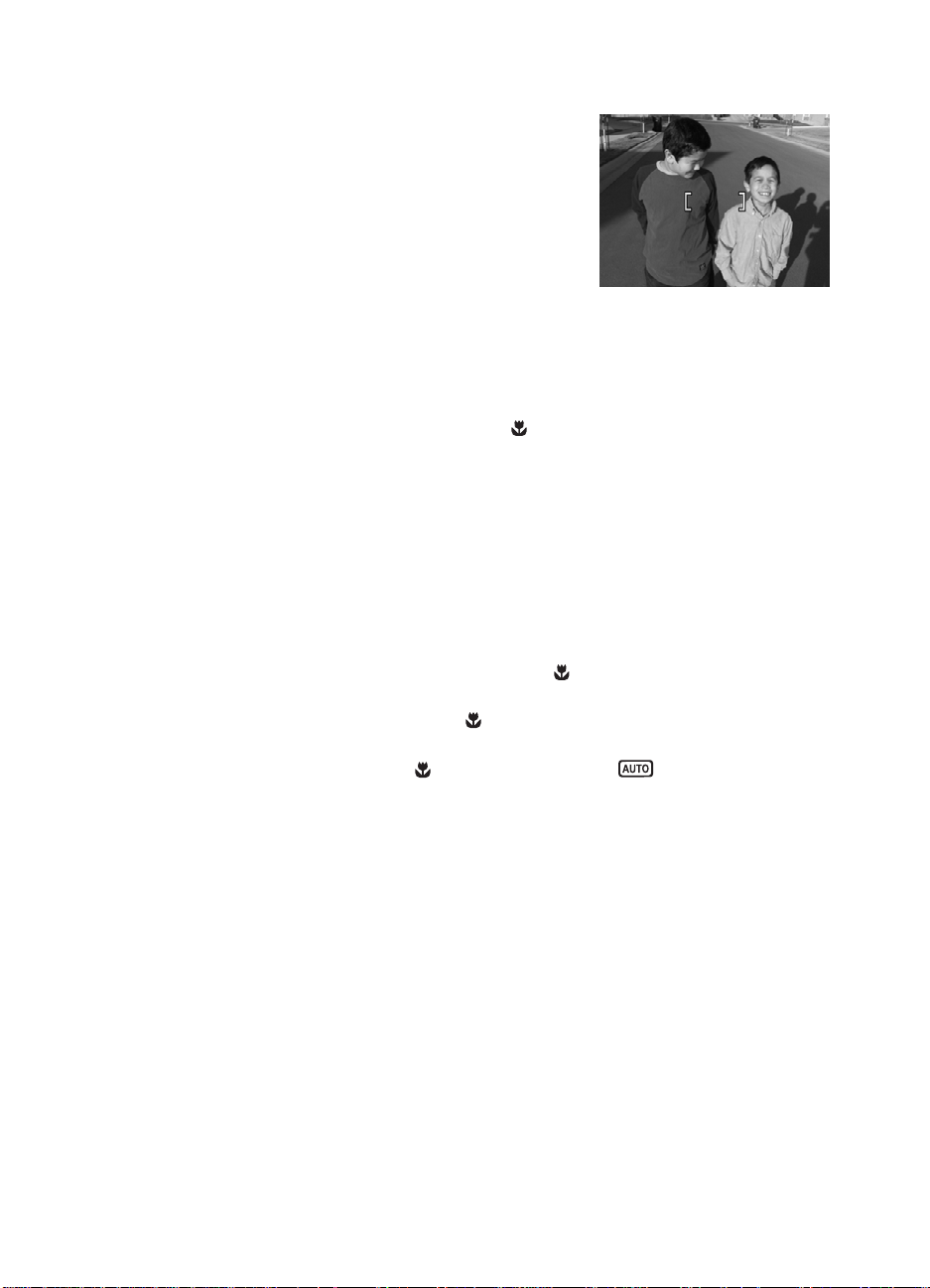
Focalizarea pe subiect
Când apăsaţi butonul Shutter (Declanşator) în jos
până la jumătate, camera caută focalizarea între
parantezele de focalizare. Când determină
focalizarea, parantezele de focalizare devin verzi.
Dacă parantezele de focalizare nu încadrează
subiectul, utilizaţi funcţia Focus Lock (Fixare
focalizare) (consultaţi Utilizarea funcţiei Focus Lock
(Fixare focalizare) la pagina 13).
Optimizarea focalizării
Când camera nu reuşeşte să determine focalizarea, parantezele de focalizare devin
roşii. Acest lucru indică faptul că fotografia nu se poate focaliza deoarece subiectul
este în afara intervalului de focalizare sau că scena are un contrast scăzut.
În cazul în care camera este setată pe un alt mod de declanşare (consultaţi Utilizarea
modurilor de declanşare la pagina 16) decât
fotografia va fi totuşi preluată. Încercaţi să eliberaţi butonul Shutter (Declanşator), să
reîncadraţi şi să apăsaţi încă o dată butonul Shutter (Declanşator) în jos până la
jumătate. Dacă parantezele de focalizare continuă să fie roşii:
● Selectaţi un mod de declanşare mai potrivit pentru scena pe care o capturaţi
(consultaţi Utilizarea modurilor de declanşare la pagina 16).
● Dacă scena are un contrast scăzut, utilizaţi funcţia Focus Lock (Fixare
focalizare) (consultaţi Utilizarea funcţiei Focus Lock (Fixare focalizare)
la pagina 13) şi fixaţi un punct al subiectului care are mai multe culori sau un
contur mai pronunţat.
● Dacă subiectul este prea apropiat (mai aproape de 500 mm sau 20 inch), mutaţivă mai departe de subiect sau utilizaţi funcţia
Utilizarea modurilor de declanşare la pagina 16).
În cazul în care camera este setată pe
nu va prelua fotografia. Încercaţi una dintre următoarele variante:
●
Mişcaţi camera în intervalul
(consultaţi Auto (Automat) sub Utilizarea modurilor de declanşare la pagina 16).
● Pentru scenele cu contrast scăzut, utilizaţi funcţia Focus Lock (Fixare
focalizare) (consultaţi Utilizarea funcţiei Focus Lock (Fixare focalizare)
la pagina 13).
Macro, iar focalizarea nu reuşeşte,
Macro (consultaţi Macro sub
Macro şi focalizarea nu reuşeşte, camera
Macro sau setaţi-o pe Auto (Automat)
Utilizarea funcţiei Focus Lock (Fixare focalizare)
Utilizaţi funcţia Focus Lock (Fixare focalizare) pentru focalizarea pe un subiect care
nu se află în centrul fotografiei, pentru a captura instantanee din mişcare mai rapid
prin focalizarea în prealabil a zonei în care se va petrece acţiunea sau pentru a
focaliza în situaţii cu lumină sau contrast scăzute.
Camera digitală
HP Photosmart M527
13
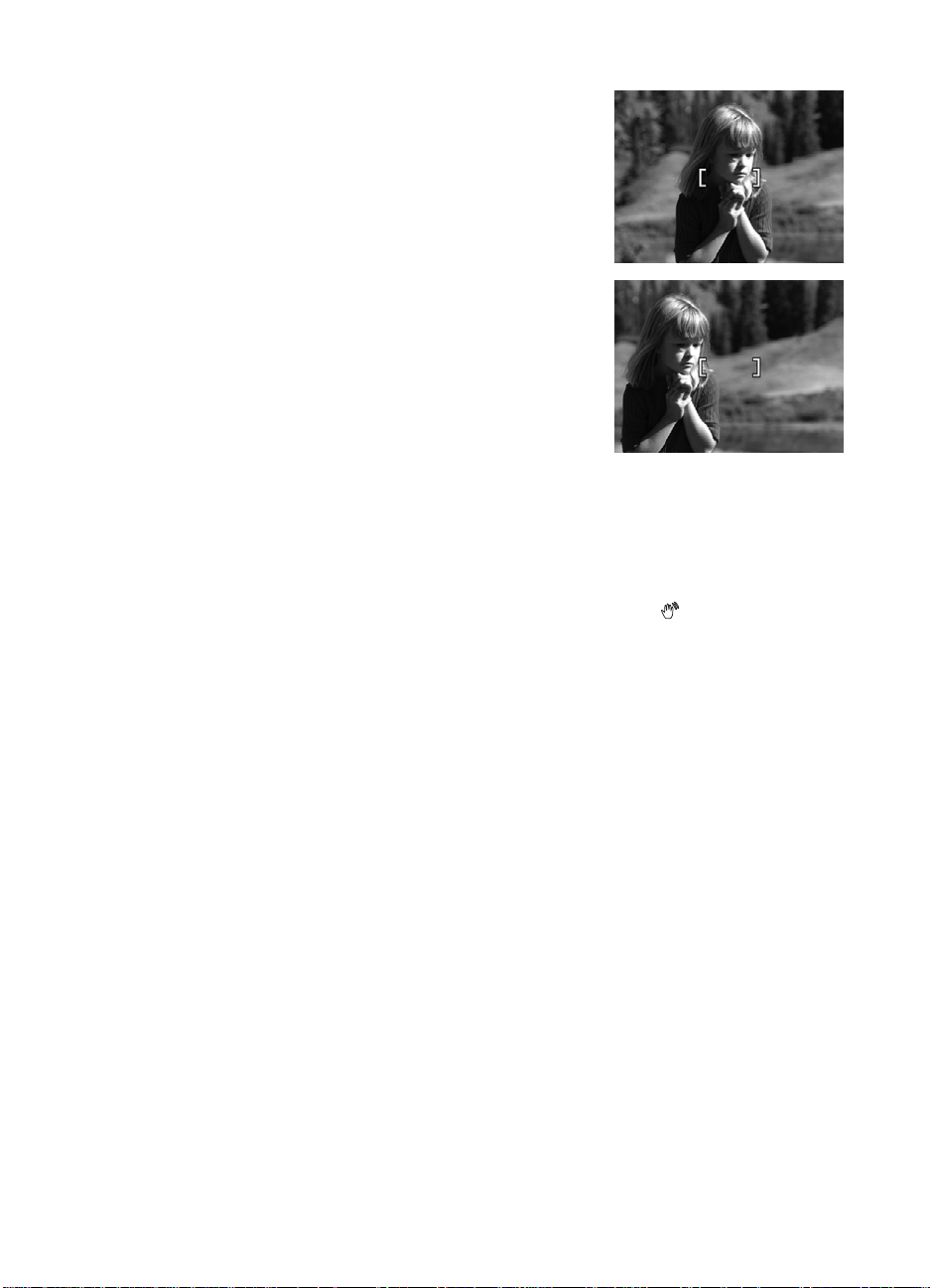
Capitol 2
1. Încadraţi subiectul fotografiei între parantezele
de focalizare. În situaţii cu lumină sau contrast
scăzute, încadraţi un obiect mai luminos sau cu
contrast mai mare.
2. Apăsaţi butonul Shutter (Declanşator) în jos
până la jumătate.
3. Ţineţi apăsat butonul Shutter (Declanşator) în
jos până la jumătate şi reîncadraţi.
4. Apăsaţi complet butonul Shutter (Declanşator)
pentru a realiza fotografia.
Optimizarea expunerii
Când apăsaţi butonul Shutter (Declanşator) în jos până la jumătate, camera
măsoară şi nivelul de lumină pentru a seta expunerea corectă.
În cazul în care camera este setată pe un alt mod de declanşare decât Fast Shot
(Declanşare rapidă) (consultaţi Fast Shot (Declanşare rapidă) sub Utilizarea
modurilor de declanşare la pagina 16) şi determină că pentru scenă va fi necesară o
expunere foarte lungă, apare o pictogramă de salut cu mâna (
fotografia, dar aceasta poate fi neclară, deoarece este dificil să ţineţi camera
nemişcată toată perioada de timp necesară. Încercaţi una dintre următoarele variante:
● Setaţi bliţul pe Auto Flash (Bliţ automat) sau pe Flash On (Bliţ activat)
(consultaţi Setarea bliţului la pagina 15).
● Aşezaţi camera pe un trepied sau pe o suprafaţă stabilă.
● Faceţi mai multă lumină.
În cazul în care camera este setată pe Fast Shot (Declanşare rapidă) şi determină
că nu există suficientă lumină, pe afişajul pentru imagini apare mesajul NOT
ENOUGH LIGHT FOR FAST SHOT (Nu există suficientă lumină pentru
declanşare rapidă), iar camera nu va realiza fotografia. Încercaţi una dintre
următoarele variante:
● Selectaţi un alt mod de declanşare (consultaţi Utilizarea modurilor de declanşare
la pagina 16).
● Faceţi mai multă lumină.
). Camera va realiza
Utilizarea transfocării
Camera dispune de transfocare atât optică, cât şi digitală. Transfocarea optică extinde
fizic obiectivul pentru a apropia subiectul fotografiei. După ce aţi extins complet
obiectivul utilizând transfocarea optică, camera angajează transfocarea digitală.
Transfocarea digitală nu utilizează componente mobile ale obiectivului.
14
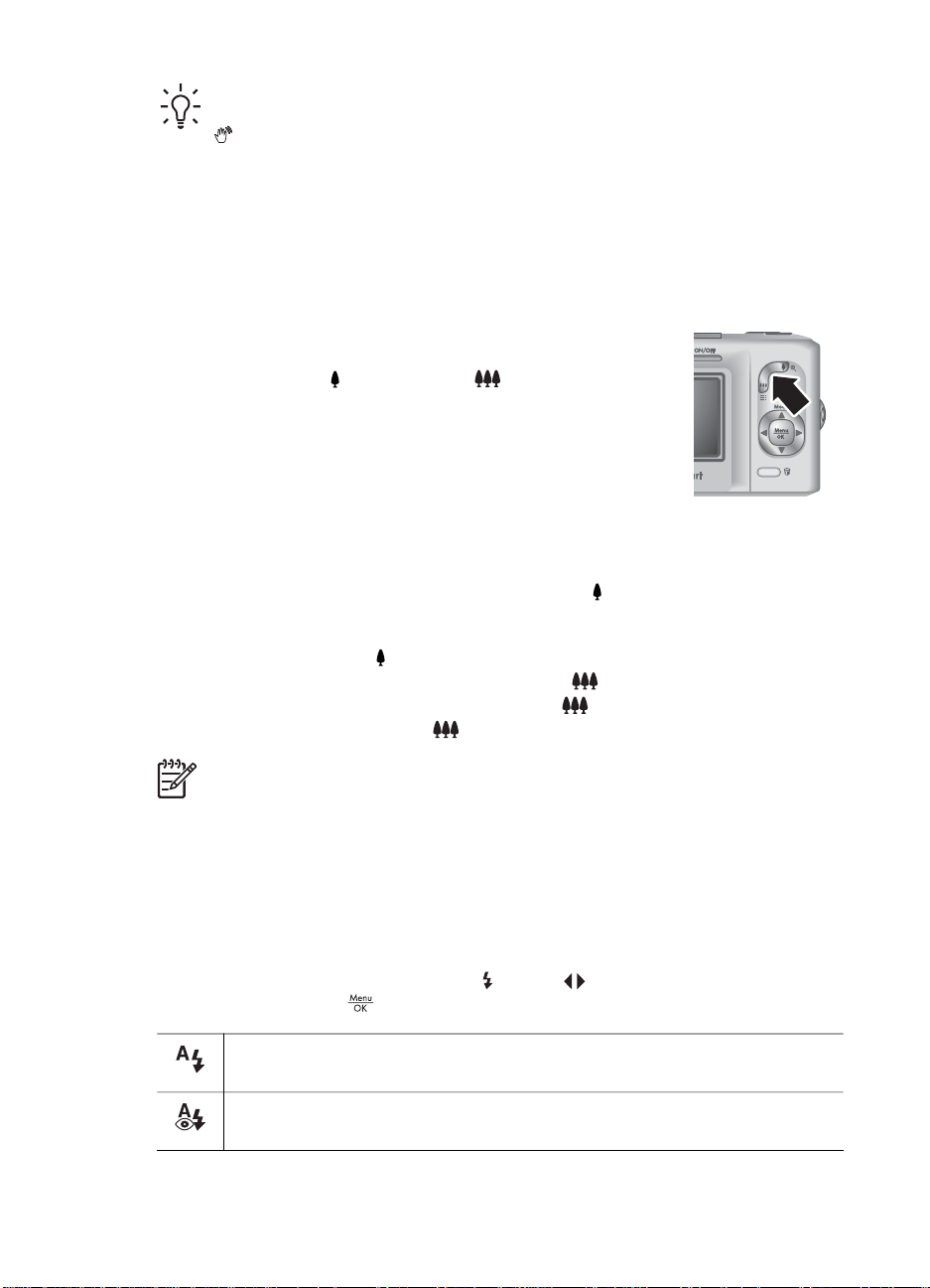
Sfat Cu cât măriţi mai mult subiectul unei fotografii, cu atât se amplifică
mişcările mici ale camerei (fenomen denumit tremurul camerei). Dacă apare
când apăsaţi butonul Shutter (Declanşator) în jos până la jumătate,
fotografia poate fi neclară. Aveţi grijă să ţineţi camera nemişcată sau să
adăugaţi mai multă lumină la scenă. Încercaţi să ţineţi camera mai aproape de
corp sau sprijinită de un obiect stabil, sau aşezaţi camera pe un trepied sau pe
o suprafaţă stabilă.
Transfocarea optică
Transfocarea optică mută obiectivul între unghiul larg (1x) şi teleobiectiv (3x).
În modul Live View (Vizualizare directă), utilizaţi butoanele de
pe pârghia Zoom (Pârghia Transfocare) pentru a controla
transfocarea. Apăsaţi
Transfocarea digitală
În transfocarea digitală, pe afişajul pentru imagini apare un cadru galben în jurul
scenei.
1.
În modul Live View (Vizualizare directă), apăsaţi
(Transfocare) pentru a transfoca optic până la nivelul maxim, apoi eliberaţi
pârghia.
2.
Apăsaţi şi ţineţi apăsat
cadrul galben. Dacă aţi mărit prea mult, apăsaţi
3.
Pentru a reveni la transfocarea optică, apăsaţi
transfocarea digitală. Eliberaţi
pentru mărire şi pentru micşorare.
de pe Pârghie Zoom
până când imaginea pe care doriţi să o capturaţi umple
.
până când se opreşte
, apoi apăsaţi-l încă o dată.
Notă 1 Transfocarea digitală nu este disponibilă când înregistraţi clipuri video.
Notă 2 Transfocarea digitală reduce rezoluţia unei imagini, deci fotografia
poate fi mai granulată decât o fotografie similară realizată cu transfocare
optică. Când este necesară o calitate mai mare, limitaţi utilizarea transfocării
digitale.
Setarea bliţului
Pentru a selecta o setare de bliţ, apăsaţi , utilizaţi pentru a evidenţia modul dorit
pentru bliţ, apoi apăsaţi
Auto Flash (Bliţ automat) (Implicit)—Camera utilizează bliţul când este
necesar.
Red-Eye (Ochi roşii)—Camera utilizează bliţul cu reducerea efectului de
ochi roşii, dacă este necesar, pentru a reduce la minimum posibilitatea ca
Camera digitală
HP Photosmart M527
.
15
